Inclusivity מופיע בחזית ובמרכז של כל מה שאנו עושים ב-קטרת. על-ידי הצגת גווני עור מגוונים עבור תגובות קטרת, אנו מקווים שתוכל להרגיש תחושה עמוקה יותר של ייצוג תוך כדי אינטראקציה ב-קטרת החדש.
כיצד לשנות את העדפות ' גוון העור ' באינטרנט
באפשרותך לשנות את העדפת גוון העור בכל עת בהגדרות עבור new קטרת.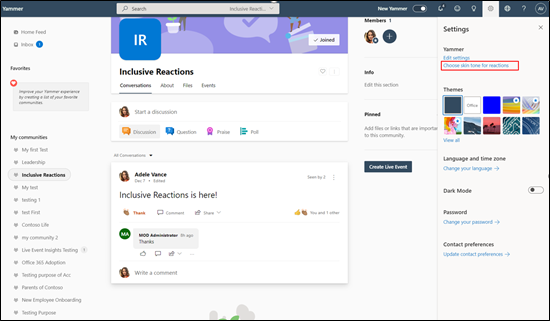
תוכל גם לראות בועת הוראה, כדי לעזור לך לגלות את הגדרות הגוון של העור, פעם אחת בעת השימוש ב-קטרת. לחיצה על לחצן ' נסה כעת ' פותחת את תיבת הדו ' בחירת גוון העור ', שבה באפשרותך לבחור העדפה של גוון העור. כדי לשנות את העדפת גוון העור שלך מאוחר יותר, עיין בחלונית הגדרות.
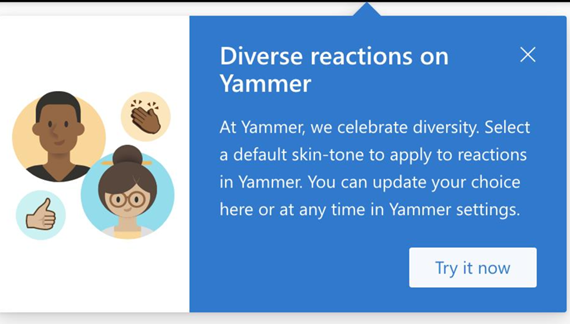
אם ברצונך להתעלם מבועת ההוראה, לחץ על ה- X. לאחר שתבצע איתם אינטראקציה פעם אחת, הוא לא יופיע שוב.
ניהול הגדרות של גוון העור
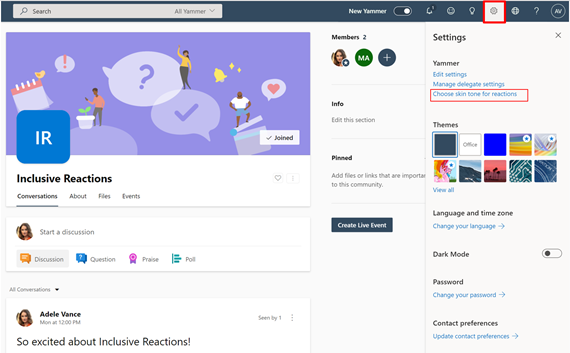
באפשרותך לשנות את העדפות גוון העור בכל עת באמצעות לוח הגדרות קטרת.
-
לחץ על סמל גלגל השיניים ' הגדרות ' בכותרת החבילה, אשר פותחת את הלוח ' הגדרות '.
-
לחץ על בחירת גוון העור לקבלת תגובות כדי לפתוח את תיבת הדו ' גוון העור '.
-
בחר העדפה בגוון העור ולאחר מכן לחץ על אישור כדי לשמור את העדפותיך.
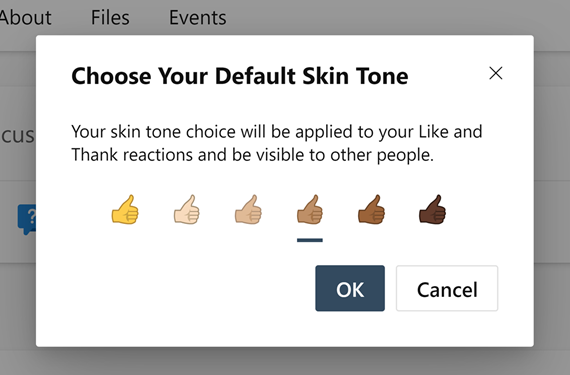
כיצד לשנות את העדפות ' גוון העור ' במכשיר נייד
באפליקציה mobile קטרת, באפשרותך לגשת להגדרות על-ידי לחיצה על האווטר ו/או ראשי התיבות שלך בפינה השמאלית העליונה של המסך. באפשרותך ללחוץ על האפשרות גוון עור התגובה כדי לפתוח ערכה של אפשרויות גוון העור לבחירה.
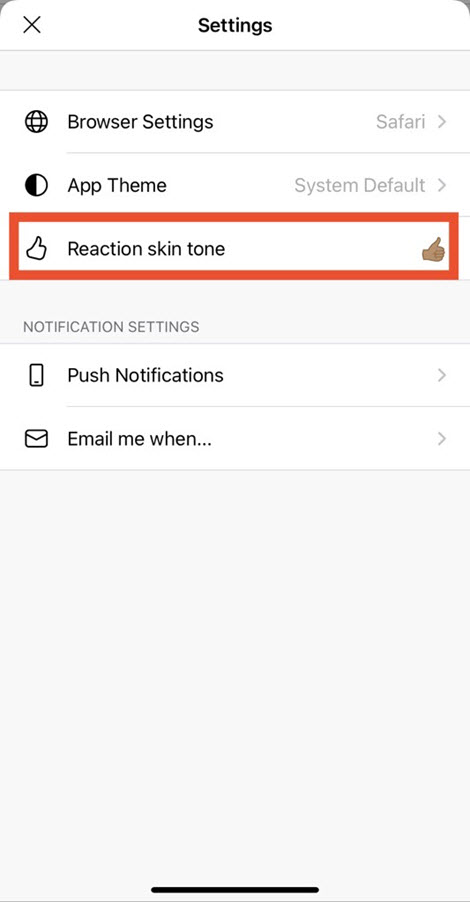
כיצד העדפות ' גוון העור שלי ' מופיעות כאשר אתה מגיב?
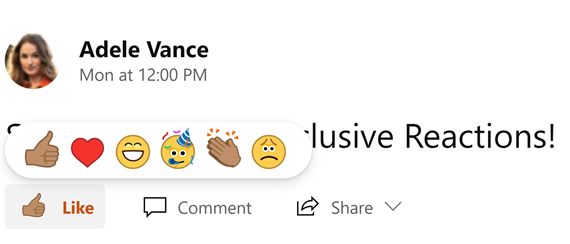
העדפות של גוון העור בעת בחירת תגובה
לאחר העדפת גוון העור, ריחוף בלחצן Like מפעיל את בורר התגובות. כאן באפשרותך לראות את העדפות ' גוון העור ' מופיעות בסמלי התגובה ' כגון ותודה '. כאשר אתה מגיב באמצעות ' כגון ' ומודה, שורת הפעולות (שבה אתה בוחר אם להגיב, להעיר או לשתף שיחה) ותצוגת הסיכום משקפת את העדפת גוון העור. תצוגת הסיכום מצטברת את כל התגובות לשיחה.

שורת הפעולות מתחת לשיחה עם גוון העור שנבחר אם אתה מגיב באמצעות ' כגון ' או ' תודה '
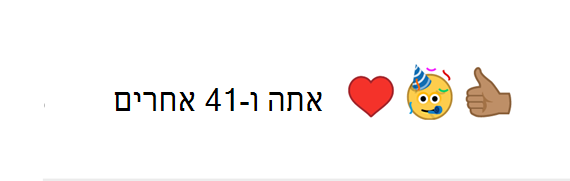
תצוגת סיכום (צבירה) מתחת לשיחה עם העדפת גוון העור אם אנשים מגיבים באמצעות כגוןומודים
הערה: אם לא הגבת באמצעות ' כגון ' או ' מודה', או שאין לך ערכת העדפות של ' גוון העור ', אנו משתמשים בצבע הצהוב הכללי שאינו ריאליסטי-הצבע שקטרת השתמש בו בעבר לתגובות-כדי לצבור תגובות בתצוגת הסיכום
האם ניתן לראות את העדפות גוון העור של משתמשים אחרים?
כדי לראות מי הגיב וכיצד, באפשרותך ללחוץ על הסמלים או את הספירה בחלק השמאלי התחתון של הרשומה, או בחלק העליון השמאלי של ההערה. כאשר תיבת דו-שיח זו נפתחת, באפשרותך לראות את התגובות המשמשות ואת גווני העור (או מחסור בגוון העור) המשויכים לתגובות אלה. באופן דומה, כאשר אתה מגיב, משתמשים אחרים יכולים לראות את העדפת גוון העור שלך בתיבת הדו.
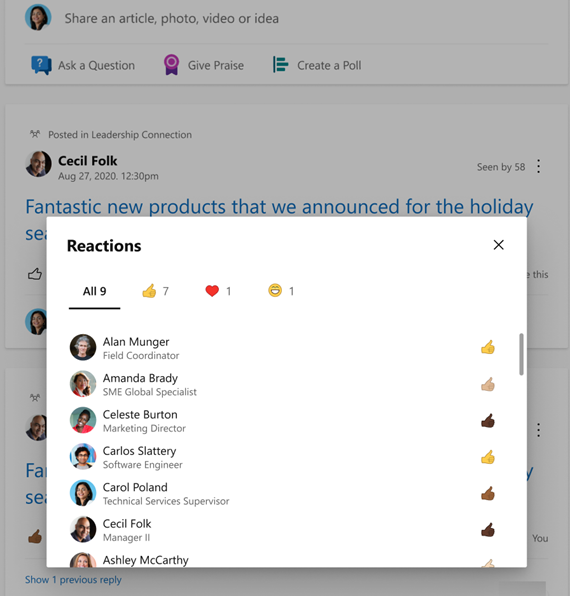
שאלות נפוצות
ש: כיצד קטרת בחר את גווני העור הזמינים ומדוע העדפות ' גוון העור שלי ' אינן חלות על הפנים סמלי emoji?
קטרת מיושר עם סטנדרטים שהוקמו על-ידי ה-Unicode Consortium, באמצעות גווני העור בקנה המידה של פיצפטריק. כאן תוכל לקרוא מידע נוסף אודות הסטנדרטים של טונוס העור. כאשר הסטנדרטים מתפתחים, אנו נמשיך לבקש קלט ונאזין למשוב בתכונה זו.
ש: מה קורה אם איני מעוניין לבחור העדפה בגוון העור?
ת: בחירת גוון העור היא אופציונלית. אם ברצונך לעשות זאת, יש לנו את האפשרות הזמינה עבורך. אם לא תעשה זאת, התגובות ' אהבתי ' ואת ' מודה ' ימשיכו להיות בעלי צבע צהוב כללי ושאינו ריאליסטי המשויך אליו.
ש: האם העדפת ' גוון העור שלי ' חלה גם על התגובות שעשיתי בעבר?
ת: כן, בכל פעם שאתה משנה את ההעדפות של גוון העור שלך, הוא חל על כל התגובות שלך כגון ומודה , אפילו את אלה שיצרת בעבר.
ש: האם ניתן לשנות את העדפות גוון העור שלי יותר מפעם אחת?
ת: כן, באפשרותך לשנות את העדפות גוון העור שלך כמה פעמים שתרצה. פשוט עבור אל הלוח ' הגדרות ', לחץ על בחר את גוון העור שלך לקישור של תגובותולאחר מכן בחר העדפה.
ש: בחרתי צליל עור, אך כעת אני רוצה לחזור לemoji הצהוב הכללי, הלא מציאותי. האם ניתן לעשות זאת?
ת: כן, באפשרותך לעשות זאת בהחלט. פשוט עבור אל הלוח ' הגדרות ', לחץ על הקישור בחר את גוון העור שלך עבור תגובות ולאחר מכן בחר את הצבע הצהוב הגנרי, הלא מציאותי emoji בהתאם להעדפתך.
ש: האם תכונה זו תהיה זמינה עבור שילובים של קטרת ב-Teams, Outlook ו-SharePoint?
א: בעוד שהאפשרות לבחור גוון מעטפת באמצעות החלונית ' הגדרות ' זמינה כעת רק בחוויית האינטרנט המקורית של קטרת ובחוויית הנייד, ברגע שאתה בוחר את גוון העור, ההעדפות שלך מופיעות בשילובים של קטרת ב-teams, Outlook ו-SharePoint.










